Giao diện người dùng: Máy thời gian
Sử dụng Máy Thời Gian
Để truy cập Máy thời gian, nhấp vào menu xem trong thanh trên cùng và chọn biểu tượng Máy thời gian .
Giao diện Máy thời gian trong Agent DVR hoạt động tương tự như chế độ xem trực tiếp nhưng phát lại các bản ghi đồng bộ từ thiết bị của bạn thay vì luồng trực tiếp. Sử dụng điều khiển dòng thời gian ở dưới cùng của Máy thời gian để chọn thời gian phát lại.
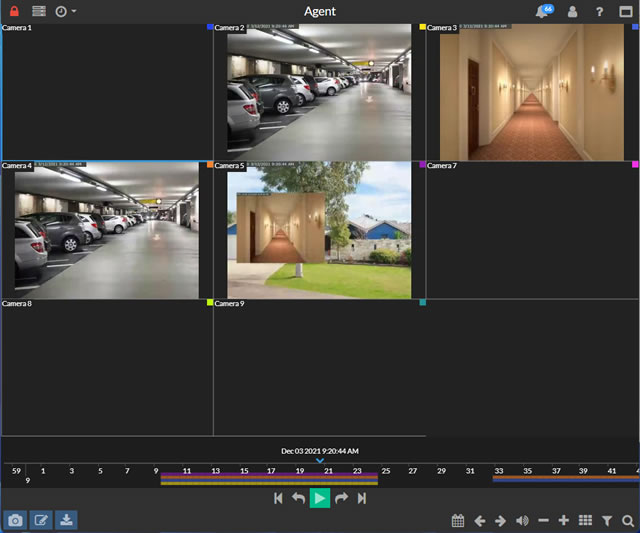
Để chọn thời gian phát lại, nhấp và kéo dòng thời gian ở dưới đến thời điểm mong muốn và nhấp vào biểu tượng Phát. Máy thời gian sẽ tự động căn chỉnh với bản ghi tiếp theo có sẵn. Phóng to và thu nhỏ dòng thời gian bằng cách sử dụng bánh xe chuột, điều khiển phóng to, hoặc cử chỉ vuốt trên thiết bị cảm ứng.
Các thanh màu trên dòng thời gian đại diện cho số lượng thiết bị có bản ghi vào thời điểm cụ thể đó.
Tương tự như chế độ xem trực tiếp, bạn có thể phóng to vào các bản ghi bằng bánh xe chuột hoặc cử chỉ vuốt và di chuyển xung quanh bằng cử động hoặc di chuyển chuột.
Dòng thời gian tự động cuộn với video đang phát. Điều khiển phát lại bằng cách sử dụng các nút dưới dòng thời gian:
- Chuyển đến bản ghi trước đó cho thiết bị đã chọn.
- Quay lại 10 giây.
- Tạm dừng video. Khi tạm dừng, bạn có thể chụp ảnh, phóng to, di chuyển, và tải xuống các đoạn video.
- Tiến tới 10 giây.
- Chuyển đến bản ghi tiếp theo cho thiết bị đã chọn.
Mẹo và Thủ thuật
- Dải thời gian hiển thị các khối màu tương ứng với màu của từng thiết bị (được thiết lập trong tab chung khi chỉnh sửa một thiết bị). Các điều khiển phát lại có các hộp màu liên kết chúng với các thiết bị trên dải thời gian. Bật nhãn trong Tài khoản - Cài đặt giao diện người dùng để hiển thị tên thiết bị.
- Các khe cắm Cảnh báo và Chuyển động chỉ hiển thị các sự kiện trực tiếp, vì vậy nội dung của chúng sẽ không xuất hiện trong Máy thời gian.
- Cuốn Máy thời gian có thể sử dụng nhiều CPU vì Agent cố gắng giữ cho tất cả các bản ghi đồng bộ. Nếu bạn gặp vấn đề khi sử dụng nó, hãy thử tắt Cuốn Máy thời gian trong Cài đặt Máy chủ Địa phương.
- Để phóng to một thiết bị, nhấp vào nó sau đó nhấp lại. Trên di động, vuốt sang trái/phải để chuyển qua các chế độ xem.
- Nhấp vào một thiết bị để chọn nó. Sử dụng các điều khiển ở góc dưới bên trái để chụp ảnh từ các bản ghi, chỉnh sửa bản ghi hoặc tải chúng xuống.
- Sử dụng các công cụ ở góc dưới bên phải để nhảy đến thời gian hiện tại trên dải thời gian, điều hướng chế độ xem, điều khiển âm thanh, thu phóng vào/ra trên dải thời gian, chọn chế độ xem hoặc tìm kiếm và lọc các bản ghi. Bộ lọc làm nổi bật các bản ghi khớp trên dải thời gian với một vòng tròn màu.